Cara Menambahkan Google Drive Ke File Explorer

Jika Anda pengguna PC Windows, Anda pasti familiar dengan File Explorer. Windows 10 menghadirkan versi yang lebih baik, memungkinkan Anda mengakses One Drive dengan mudah.
Perbaiki Hard Drive Eksternal Tidak Muncul atau Diakui: Hard drive eksternal sangat berguna ketika Anda ingin menambah ruang penyimpanan. Mereka memungkinkan Anda untuk menyimpan data di tempat selain penyimpanan utama komputer Anda dan itu juga dengan biaya yang relatif lebih rendah. Mereka mudah digunakan. Namun, terkadang mungkin terjadi bahwa bahkan setelah menghubungkan hard drive eksternal Anda ke komputer, hard drive tersebut tidak muncul atau dikenali. Mungkin ada berbagai alasan mengapa hard drive eksternal Anda tidak muncul seperti port USB mati atau masalah driver. Jika komputer Anda gagal mendeteksi hard drive eksternal Anda, inilah yang perlu Anda lakukan.

Sebelum Anda melanjutkan ke metode berikut, Anda harus terlebih dahulu memastikan bahwa sakelar daya drive Anda aktif (jika ada). Lampu pada perangkat akan menunjukkan hal itu. Sementara sebagian besar drive eksternal ditenagai melalui USB itu sendiri, beberapa mungkin memiliki kabel daya terpisah. Dalam kasus seperti itu, Anda harus memastikan bahwa kabel daya berfungsi dengan baik. Jika tidak berfungsi, kabel daya atau stopkontak Anda mungkin rusak. Jika Anda telah memeriksa semua ini dan drive Anda tidak muncul, lanjutkan mengikuti langkah-langkah yang diberikan.
Isi
Perbaiki Hard Drive Eksternal Tidak Muncul atau Diakui
Pastikan untuk membuat titik pemulihan untuk berjaga-jaga jika terjadi kesalahan.
Metode 1 – Coba Gunakan Port USB Atau Komputer Lain
Coba masukkan hard drive Anda di beberapa port USB lain untuk memeriksa apakah ada masalah dengan port USB itu sendiri. Jika hard drive eksternal Anda muncul saat memasukkannya ke port USB lain, maka port USB Anda sebelumnya mungkin mati.

Juga, coba masukkan hard drive Anda di komputer lain. Jika tidak muncul di komputer lain juga, mungkin ada masalah dengan hard drive. Bahkan mungkin benar-benar mati dan Anda mungkin perlu menggantinya. Dengan cara ini Anda akan tahu persis di mana letak masalahnya.
Metode 2 – Jalankan Pemecah Masalah Perangkat Keras dan Perangkat
Pemecah masalah bawaan Windows dapat menangani ini untuk Anda dengan memeriksa dan memperbaiki masalah terkait perangkat keras atau USB, jadi ini adalah langkah terpenting. Untuk membiarkan Windows memecahkan masalah ini,
1.Cari Troubleshoot di kolom pencarian Windows dan kemudian klik. Atau, Anda dapat mengaksesnya di Pengaturan.

2.Gulir ke bawah ke ' Perangkat keras dan perangkat ' dan klik di atasnya.

3.Klik ' Jalankan pemecah masalah ' di bawah Perangkat Keras dan Perangkat.

Metode 3 – Aktifkan Drive Eksternal Jika Belum
Jika hard drive eksternal Anda tidak muncul atau dikenali maka itu mungkin disebabkan karena dinonaktifkan di komputer Anda. Anda harus memastikan bahwa hard drive Anda diaktifkan oleh:
1.Tekan tombol Windows + R untuk membuka Jalankan.
2. Ketik ' devmgmt.msc ' dan klik OK.

3.Di jendela manajemen perangkat, klik dua kali pada jenis hard drive eksternal Anda. Mungkin terletak di bawah ' Disk drive ' atau ' Universal serial bus controllers '.

4.Klik dua kali pada hard drive eksternal Anda untuk membuka Properties -nya .
5.Sekarang, jika Anda melihat tombol ' Disable device ', maka itu berarti hard disk sudah diaktifkan.
6.Tetapi jika Anda melihat tombol ' Aktifkan perangkat ', maka pastikan untuk mengkliknya untuk mengaktifkan hard drive eksternal.
Metode 4 – Perbarui Driver Hard Drive Eksternal
Jika driver untuk hard drive sudah usang atau hilang, itu dapat menyebabkan hard drive eksternal tidak muncul atau dikenali. Oleh karena itu, Anda harus memastikan bahwa driver diperbarui. Anda dapat memperbarui driver secara manual dengan mencari versi terbaru secara online dan mengunduhnya ke komputer Anda. Untuk ini, Anda perlu mengumpulkan pengetahuan yang diperlukan.
1.Tekan tombol Windows + R lalu ketik devmgmt.msc dan Enter untuk membuka Device Manager.

2. Perluas Drive Disk atau pengontrol Universal Serial Bus.
3.Sekarang klik kanan pada hard drive Eksternal Anda dan pilih Perbarui driver.

4.Pilih opsi “ Cari secara otomatis untuk perangkat lunak driver yang diperbarui ”.

5.Ini akan secara otomatis mencari dan menginstal driver perangkat keras yang diperbarui dari internet.
6.Jika langkah-langkah di atas membantu dalam memperbaiki masalah maka sangat bagus, jika tidak maka lanjutkan.
7. Sekali lagi klik kanan pada hard drive eksternal Anda dan pilih " Update Driver " tapi kali ini pada layar berikutnya pilih " Browse my computer for driver software. “

8.Sekarang pilih " Biarkan saya memilih dari daftar driver yang tersedia di komputer saya ."

9. Terakhir, pilih driver terbaru dari daftar dan klik Next.

10. Biarkan proses di atas selesai dan restart PC Anda untuk menyimpan perubahan.
Metode 5 – Buat Partisi untuk Drive Eksternal Anda
Jika Anda menghubungkan hard drive Anda untuk pertama kalinya, kemungkinan hard drive tidak muncul karena tidak memiliki partisi. Untuk hard drive yang digunakan sebelumnya juga, masalah partisi dapat menyebabkannya tidak terdeteksi. Untuk mempartisi drive Anda,
1.Tekan tombol Windows + R untuk membuka Jalankan.
2.Ketik ' diskmgmt.msc ' dan klik OK.
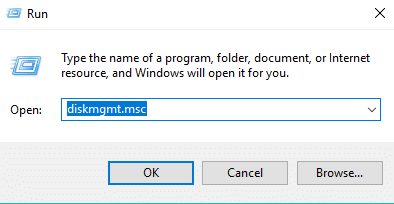
3.Di jendela manajemen disk, klik kanan pada hard drive dan pilih ' New simple volume '.

4.Untuk menyelesaikan prosesnya ikuti panduan ini .

5.Restart komputer Anda dan periksa apakah Anda dapat memperbaiki hard drive eksternal yang tidak muncul atau masalah yang dikenali.
Metode 6 – Atur Atau Ubah Huruf Drive
Setelah drive Anda dipartisi dengan benar, Anda harus menetapkan huruf drive untuk mendeteksi hard drive eksternal Anda. Untuk ini,
1.Tekan tombol Windows + R untuk membuka Jalankan.
2.Ketik ' diskmgmt.msc ' dan klik OK.
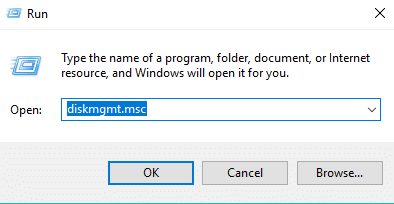
3. Di jendela Manajemen Disk, klik kanan pada drive yang ingin Anda tetapkan huruf drivenya.
4.Klik ' Ubah huruf dan jalur drive '.

5.Jika drive Anda belum memiliki huruf drive, klik ' Add '. Jika tidak, klik ' Ubah ' untuk mengubah huruf drive.

6.Pilih tombol radio ' Tetapkan huruf drive berikut '.

7. Pilih huruf baru yang ingin Anda tetapkan dari menu drop-down dan klik Ok.

8. Putuskan sambungan dan masukkan kembali hard drive eksternal Anda dan periksa apakah hard drive eksternal Anda sekarang dikenali atau tidak.
Metode 7 – Format Hard Drive Eksternal
Jika drive Anda dipartisi dan masih tidak muncul, mungkin karena dipartisi atau diformat sebelumnya menggunakan sistem file atau OS yang berbeda dan Windows tidak dapat memahaminya. Untuk memformat drive,
1.Tekan tombol Windows + R untuk membuka Run lalu ketik ' diskmgmt.msc' dan tekan Enter.
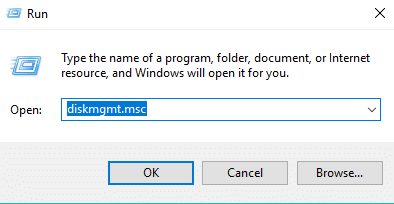
2. Di jendela manajemen disk, klik kanan pada hard drive dan pilih ' Format '.
Catatan: Ini akan menghapus semua isi drive. Anda mungkin perlu mencadangkan file Anda menggunakan sistem tempat drive dipartisi.

3.Ketik nama apa pun yang ingin Anda berikan pada drive Anda di bawah bidang label Volume.
4. Pilih sistem file dari FAT, FAT32, exFAT, NTFS, atau ReFS, sesuai dengan penggunaan Anda.

5.Sekarang dari drop-down Allocation unit size (Cluster size) pastikan untuk memilih Default.

6.Centang atau hapus centang opsi “ Perform a quick format ” tergantung pada apakah Anda ingin melakukan quick format atau full format.
7.Selanjutnya, centang atau hapus centang opsi " Aktifkan kompresi file dan folder " sesuai dengan preferensi Anda.
8. Terakhir, tinjau semua pilihan Anda lalu klik OK dan klik lagi OK untuk mengonfirmasi tindakan Anda.

9.Setelah Format selesai, Anda dapat menutup Disk Management.
Ini pasti akan memperbaiki hard drive eksternal yang tidak muncul masalah, tetapi jika karena alasan tertentu Anda macet, ikuti metode selanjutnya.
Metode 8 – Nonaktifkan Pengaturan Penangguhan Selektif USB
1.Cari ' Edit power plan ' di kolom pencarian yang terletak di taskbar Anda dan buka.

2.Klik ' Ubah pengaturan daya lanjutan '.

3. Di bawah pengaturan USB, nonaktifkan ' Pengaturan penangguhan selektif USB '.
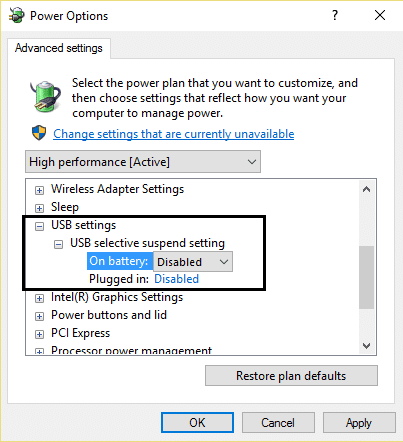
4.Klik OK diikuti oleh Apply untuk menyimpan perubahan.
5.Masukkan kembali hard drive Anda dan kali ini akan muncul tanpa masalah.
Direkomendasikan:
Saya harap artikel ini bermanfaat dan Anda sekarang dapat dengan mudah Memperbaiki Hard Drive Eksternal Tidak Muncul atau Diakui , tetapi jika Anda masih memiliki pertanyaan tentang tutorial ini, silakan tanyakan di bagian komentar.
Jika Anda pengguna PC Windows, Anda pasti familiar dengan File Explorer. Windows 10 menghadirkan versi yang lebih baik, memungkinkan Anda mengakses One Drive dengan mudah.
Meskipun TikTok memungkinkan Anda menjadikan akun Anda pribadi dan membatasi akses ke konten Anda, kebanyakan orang menggunakannya untuk meningkatkan kehadiran online mereka. Ini adalah
Facebook Marketplace dan eBay bekerja dengan cara yang sama untuk pembeli dan penjual online. Namun, masing-masing memiliki fitur unik untuk membedakan dirinya dari pesaing dan
Foto Amazon adalah salah satu layanan raksasa teknologi yang kurang dikenal namun bernilai tinggi. Tetapi apakah Foto Amazon hanya untuk anggota Perdana? Jawabannya adalah tidak. Ada
Saat Anda melihat video YouTube yang ingin Anda unduh, Anda mungkin tergoda untuk melakukannya melalui aplikasi YouTube. Sayangnya, YouTube mengenakan biaya untuk hak istimewa tersebut
Ada banyak cara untuk menemukan telur di Buah Blox Roblox. Telur merupakan kosmetik untuk buah-buahan yang dirilis pada Event Paskah 2023. Berbeda dengan yang lainnya
Discord adalah platform luar biasa yang menyatukan orang-orang dari berbagai komunitas, menawarkan alat komunikasi tanpa akhir. Sisi negatifnya adalah sebagian besar
Dalam beberapa tahun terakhir, Facebook telah meningkatkan keamanannya dengan fitur bawaan yang disebut Facebook Code Generator. Tindakan keamanan ini berfungsi untuk semua Facebook
Instagram Stories adalah fitur penting yang tidak dapat Anda abaikan. Terlepas dari apakah Anda menggunakan akun pribadi atau bisnis, mereka memberi Anda a
https://www.youtube.com/watch?v=od0hzWFioJg Jika Anda menyukai game multipemain FPS dan memiliki daya saing tinggi, inilah saatnya terjun ke Valorant
Data yang rusak di Sony PlayStation 4 Anda terdengar seperti hal yang buruk, tetapi sebenarnya relatif mudah untuk diperbaiki. Jadi, jika Anda mendapatkan error data Rusak
Mungkin Anda sedang menuju ke pantai terpencil atau melakukan perjalanan berkemah tanpa Wi-Fi, namun tetap ingin mendengarkan lagu favorit Anda di Spotify. Atau mungkin Anda
CapCut adalah alat luar biasa untuk mengedit video. Siapa pun dapat menggunakannya, terlepas dari apakah mereka mengedit video untuk bersenang-senang atau mencoba mendapatkan uang dengan melakukannya.
Dua aplikasi pengiriman makanan menonjol – Door Dash dan Uber Eats. Tapi mana yang menawarkan layanan terbaik? Jika Anda ingin tahu aplikasi mana yang akan didapat
Mungkin Anda sedang mengerjakan banyak informasi di Excel. Baris duplikat tidak membuat prosesnya lebih mudah. Anda pasti ingin menghilangkannya untuk dijadikan milik Anda
Mungkin ada saatnya Anda ingin menghapus pengikut tertentu dari profil Instagram Anda karena satu dan lain alasan. Untungnya, Instagram mengizinkan anggota
Meskipun banyak upaya, VR tidak pernah benar-benar berhasil mencapai kesuksesan besar. Meskipun bisa dikatakan bahwa PlayStation VR dan Samsung Gear VR membantunya
Jaringan perusahaan Anda mungkin dikunci dengan lebih aman dibandingkan Fort Knox, namun itu tidak berarti karyawan Anda yang bekerja jarak jauh dan pekerja jalanan sangat baik.
Gamer menyukai konsol Xbox karena kompatibilitasnya dengan versi sebelumnya, artinya pemain dapat menggunakan aksesori lama di konsol baru. Dengan dirilisnya Xbox
Salah satu fitur paling mengesankan dari Microsoft Excel adalah Anda dapat berbagi file dengan orang lain untuk tujuan melihat/mengedit. Namun, terkadang kamu


















